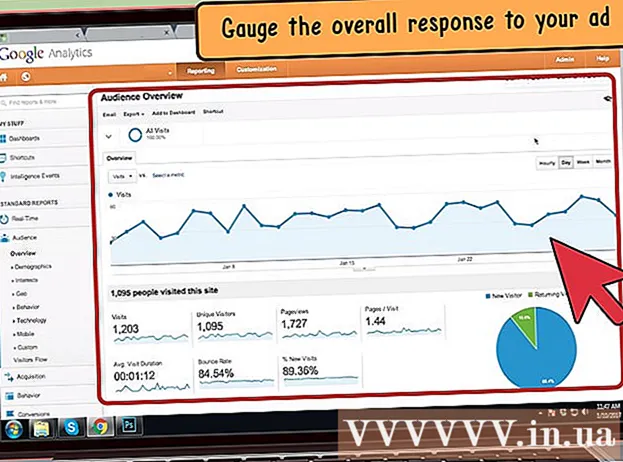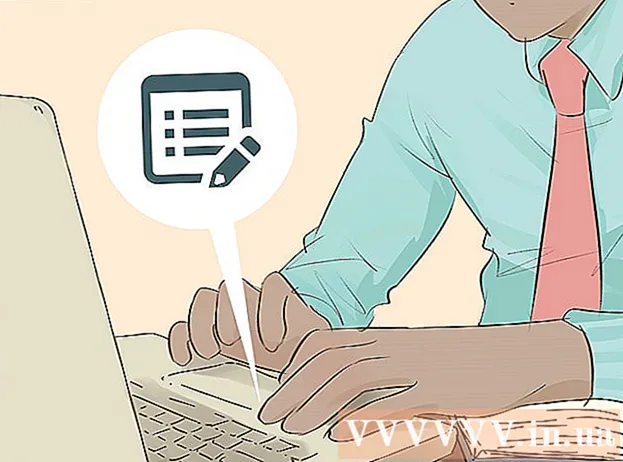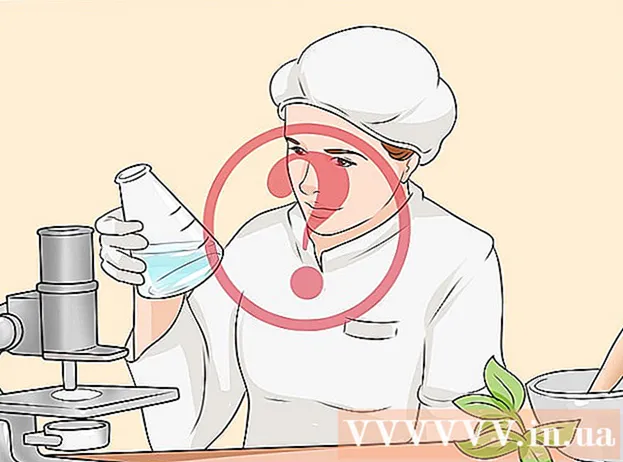लेखक:
Randy Alexander
निर्माण की तारीख:
3 अप्रैल 2021
डेट अपडेट करें:
1 जुलाई 2024
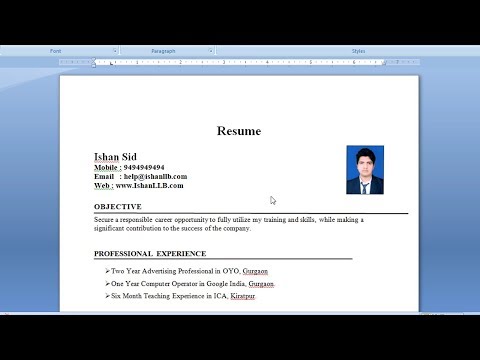
विषय
एक पाठ्यक्रम vitae एक व्यक्ति के कार्य अनुभव, शिक्षा, कौशल और उपलब्धियों का विवरण देता है। नौकरी के लिए एक मानक फिर से शुरू स्पष्ट, संक्षिप्त और पढ़ने में आसान होना चाहिए। अपना रिज्यूमे लिखते समय उसे साफ, स्वच्छ और सुंदर आवाज में पेश करें। Microsoft Word टेम्प्लेट के साथ एक फिर से शुरू टेम्पलेट बनाने का विकल्प प्रदान करता है, या आप वर्ड में स्वरूपों का उपयोग करके अपना स्वयं का बना सकते हैं।
कदम
3 की विधि 1: टेम्पलेट से फिर से शुरू करें (शब्द 2003, 2007, 2010, 2013)
Word के अंतर्निहित टेम्पलेट का उपयोग करें। पहले चरण के रूप में, फ़ाइल मेनू में "नया" पर क्लिक करके वर्ड में एक नया दस्तावेज़ खोलें। एक नया दस्तावेज़ पृष्ठ खोलने के बाद, आप कई अंतर्निहित वर्ड टेम्पलेट से चुन सकते हैं। "टेम्पलेट" पर क्लिक करें और पृष्ठ पर आपके द्वारा देखे गए फिर से शुरू टेम्पलेट का चयन करें।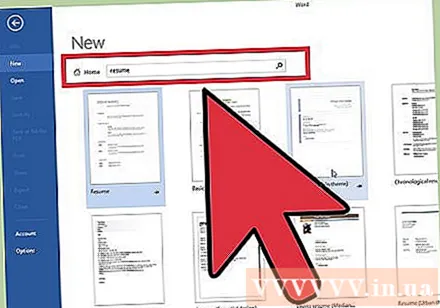
- Word 2007 में, आपको "स्थापित टेम्प्लेट" पर क्लिक करना होगा।
- Word 2010 में, आप "नमूना टेम्पलेट" (उदाहरण के लिए टेम्पलेट) का चयन करते हैं।
- Word 2011 में, "टेम्पलेट से नया" चुनें (टेम्पलेट से एक नया पृष्ठ बनाएं)।
- जब आप "नया" पर क्लिक करेंगे, तो वर्ड 2013 में टेम्प्लेट प्रदर्शित होगा।
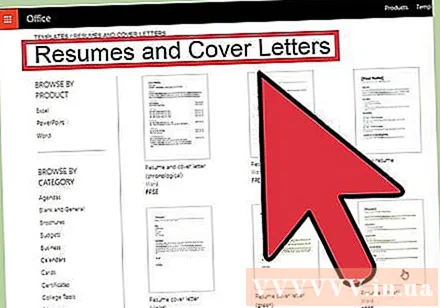
वर्ड में रिज्यूम टेम्पलेट डाउनलोड करें। वर्ड आपके द्वारा उपयोग किए जाने के लिए कई अंतर्निहित टेम्प्लेट के साथ आता है, लेकिन आपके पास अभी भी ऑफिस ऑनलाइन की तुलना में अधिक विकल्प हैं। आप डेटाबेस पर एक फिर से शुरू टेम्पलेट पा सकते हैं और जिसे आप पसंद करते हैं उसे डाउनलोड कर सकते हैं। नया दस्तावेज़ खोलें और Microsoft Office ऑनलाइन अनुभाग में "फिर से शुरू करें" देखें।- Word 2013 में, "नया" पर क्लिक करने के बाद, आपको कई टेम्पलेट और खोज बार "ऑनलाइन टेम्पलेट खोजें" (ऑनलाइन टेम्पलेट खोजें) कहते हुए दिखाई देंगे।
- खोज करने के बाद, आपको कई प्रकार के फिर से शुरू करने के टेम्पलेट मिलेंगे।

Office ऑनलाइन से सीधे टेम्पलेट डाउनलोड करें। आप Word से गुजरे बिना Office Online से सीधे टेम्पलेट देख और डाउनलोड कर सकते हैं। बस https://www.templates.office.com पर जाएं और फिर से शुरू और नौकरी के आवेदन पर क्लिक करें। आपको स्क्रीन के बाईं ओर "ब्राउज़ द्वारा श्रेणी" मॉड्यूल में सूचीबद्ध यह आइटम मिलेगा।- यहां आप विभिन्न प्रकार के रिज्यूम और रिज्यूम टेम्प्लेट देख सकते हैं, जो वर्ड में पूरी तरह से मुफ्त और संपादन योग्य हैं।
- टेम्प्लेट का उपयोग करने के लिए आपको एक ऑनलाइन Microsoft खाते में प्रवेश करने की आवश्यकता हो सकती है।
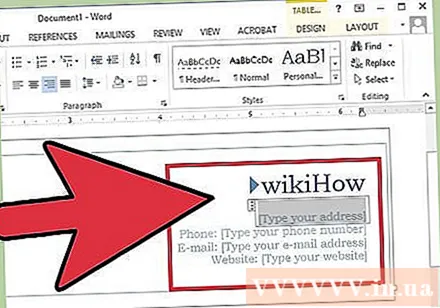
समाप्त टेम्पलेट. एक बार जब आप एक ऐसा टेम्प्लेट चुन लेते हैं जो पेशेवर दिखता है और आपके द्वारा देखी जा रही नौकरी को फिट करता है, तो आप डिफ़ॉल्ट पाठ को हटा सकते हैं और व्यक्तिगत जानकारी जोड़ सकते हैं। प्रारूप, रूप और लेआउट एक मानक फिर से शुरू के लिए आवश्यक बिंदु हैं, लेकिन वे वर्तनी की गलतियों, व्याकरण संबंधी त्रुटियों या चीख़ के लहजे को भी नहीं छिपा सकते हैं।- अपने फिर से शुरू पर हर विवरण को सावधानीपूर्वक लिखना सुनिश्चित करें और एक बार में एक से गुजरें।
- 2003 से 2013 तक के सभी वर्ड संस्करण में निर्मित कुछ रिज्यूम टेम्प्लेट के साथ आते हैं।
विज़ार्ड के साथ फिर से शुरू करें (वर्ड 2003 केवल)। यदि आप Word 2003 का उपयोग कर रहे हैं, तो आप अंतर्निहित विज़ार्ड का उपयोग कर सकते हैं। यह संपूर्ण रिज्यूमे लेखन और प्रारूपण प्रक्रिया के माध्यम से आपका मार्गदर्शन करेगा। पहला कदम फ़ाइल मेनू में "नया" पर क्लिक करना है। यह नया दस्तावेज़ कार्य फलक खोलता है। टास्क पैनल के बाईं ओर टेम्प्लेट टैब में "मेरा कंप्यूटर" चुनें।
- "अन्य दस्तावेज़" टैब पर क्लिक करें और फिर "फिर से शुरू करें विज़ार्ड" चुनें।
- निर्देशों का पालन करें। एक फिर से शुरू विज़ार्ड आपको अपना रिज्यूमे स्टेप-बाय-स्टेप बनाने में मदद करेगा।
- यदि आपको यह विकल्प नहीं मिलता है और यह तब स्थापित नहीं हुआ था जब आपने वर्ड इंस्टॉल किया था, तो आपको विज़ार्ड को स्थापित करने के लिए सेटअप प्रोग्राम को फिर से चलाना होगा।
विधि 2 की 3: बिना टेम्पलेट के फिर से शुरू करें
जानिए और क्या जानकारी चाहिए। रिज्यूम टेम्प्लेट एक उपयोगी उपकरण है यदि आप अपने रिज्यूम को फॉर्मेट करने के तरीके के बारे में अनिश्चित हैं, या वर्ड फॉर्मेटिंग टूल्स या अन्य डेटा प्रोसेसिंग प्रोग्राम्स का उपयोग करने के लिए आश्वस्त नहीं हैं। यदि आप अपने स्वयं के प्रारूप में एक फिर से शुरू बनाना चाहते हैं और एक टेम्पलेट का उपयोग नहीं करते हैं, तो एक योजना के साथ शुरू करें जिसमें आप फिर से शुरू आइटम लिखेंगे और उन्हें कैसे व्यवस्थित करें। आपके फिर से शुरू में निम्नलिखित होना चाहिए: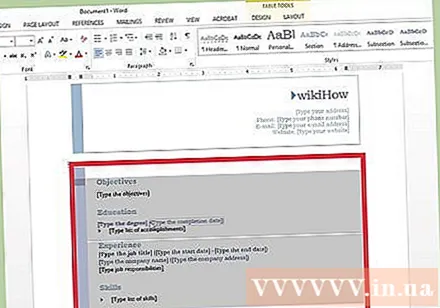
- शिक्षा एवं योग्यता।
- कार्य और स्वयंसेवक कार्य अनुभव।
- कौशल और गुण।
- आपको संपर्क विवरण लिखने और यह पुष्टि करने की आवश्यकता है कि आवश्यकता होने पर आप अधिक दस्तावेज़ प्रदान करेंगे।
कालानुक्रमिक रूप से फिर से शुरू करने पर विचार करें। कई अलग-अलग प्रकार के फिर से शुरू होते हैं: कालानुक्रमिक फिर से शुरू, कार्यात्मक फिर से शुरू, संयुक्त फिर से शुरू, कट-ऑफ फिर से शुरू (सीवी)। कालानुक्रमिक फिर से शुरू विशेष रूप से आपके काम के अनुभव को आपकी सबसे हाल की स्थिति से पहली स्थिति में सूचीबद्ध करता है: शीर्षक, काम की तारीख और नौकरी की जिम्मेदारियों सहित। इस तरह का रिज्यूम समय के साथ आपकी प्रगति दिखाने में मदद करता है।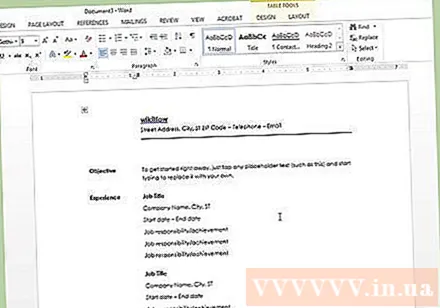
- अधिकांश कालानुक्रमिक रिज्यूमे केवल 5-10 वर्ष का कार्य है।
- आप पहले से स्थितियां जोड़ना चाह सकते हैं क्योंकि आपको लगता है कि अनुभव उस स्थिति के लिए प्रासंगिक है जिसे आप खोज रहे हैं।
- यह फिर से शुरू प्रारूप है जो अमेरिका में अधिकांश नियोक्ताओं के साथ लोकप्रिय है।
एक कार्यात्मक फिर से शुरू से सावधान रहें। फ़ंक्शनल रिज्यूम आपके जॉब स्किल्स को पहले सूचीबद्ध करेगा, फिर आपके द्वारा लिए गए पदों को। यह उपयोगी हो सकता है यदि आप अपने कौशल को उजागर करना चाहते हैं और अपने कार्य इतिहास में अंतराल को कवर करना चाहते हैं, हालांकि छात्रों या हाल के स्नातकों को इस प्रारूप का उपयोग नहीं करना चाहिए। इस प्रकार का फिर से शुरू केवल उन लोगों के लिए उपयुक्त है जो अपनी वर्तमान नौकरी से दूसरे पेशे में संक्रमण करना चाहते हैं।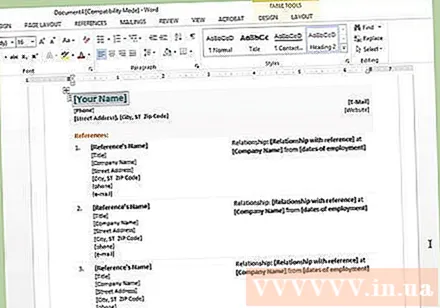
एक संयोजन फिर से शुरू करने का प्रयास करें। तीसरा विकल्प एक कंपोजिट रेज्यूमे है, जिसे स्किल बेस्ड रिज्यूम के नाम से भी जाना जाता है। यह प्रारूप कौशल को सर्वोत्तम रूप से उजागर करता है, और उन्हें व्यावहारिक कार्य अनुभव के साथ जोड़ता है। यदि आपके कौशल आपके कार्य अनुभव से अधिक प्रासंगिक हैं तो इस प्रकार का रिज्यूम अधिक उपयोगी है। हालांकि, कुछ नियोक्ता इस प्रारूप से अपरिचित हैं और वे एक कालानुक्रमिक फिर से शुरू करना पसंद करते हैं।
- अनुभव को संदर्भित करने से पहले संयोजन फिर से शुरू में प्रमुख कौशल को सूचीबद्ध कर सकता है।
- इस प्रकार का फिर से शुरू करना उन लोगों के लिए उपयुक्त है जो बहुत अधिक अनुभव की आवश्यकता के बिना नौकरी के बाजार में प्रवेश करने की योजना बना रहे हैं, या करियर बदलने की कोशिश कर रहे हैं।
एक अंश फिर से शुरू लिखने पर विचार करें। रिज्यूमे प्रोफाइल मूल रूप से रिज्यूमे के समान ही होते हैं, बस लेखन सम्मेलनों में अलग होते हैं। एक अंश फिर से शुरू सबसे हाल ही में नौकरी की एक व्यापक सूची है जिसे आपने पिछले एक पर काम किया था। 1 या 2-पृष्ठ कालानुक्रमिक या कार्यात्मक फिर से शुरू के विपरीत, एक अंश फिर से शुरू में, आपको केवल अपना स्वयं का कार्य अनुभव लिखने की आवश्यकता है।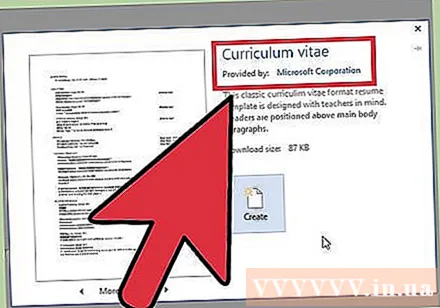
- यूरोप में नौकरियों के लिए आवेदन करने के लिए, दुनिया भर के कॉलेजों, विश्वविद्यालयों में आवेदन करने के लिए अक्सर प्रोफाइल का उपयोग किया जाता है।
- एक फिर से शुरू को एक जीवित दस्तावेज के रूप में देखा जाता है जो आपके सभी कार्यों और उपलब्धियों को रिकॉर्ड करता है, अक्सर एक नियमित फिर से शुरू होने की तुलना में समय के साथ प्रगति और बढ़ रहा है।
3 की विधि 3: लेखन को फिर से शुरू करें
पूर्ण संपर्क जानकारी एक बार जब आप अपना रिज्यूम टाइप चुन लेते हैं, तो आप लिखना शुरू कर सकते हैं।पहला चरण आपके फिर से शुरू होने के पहले पृष्ठ के शीर्ष पर आपकी संपूर्ण संपर्क जानकारी प्रदान करना है। संपर्क जानकारी में नाम, पता, फोन नंबर, ईमेल पता शामिल है।
- यदि आपका रिज्यूमे एक पेज से अधिक लंबा है, तो प्रत्येक पेज के हेडर में नाम जोड़ना न भूलें।
- नौकरी के लिए आवेदन करने के लिए ईमेल पता उपयुक्त होना चाहिए। यदि संभव हो तो वास्तविक नाम या आद्याक्षर का उपयोग करें।
- "Sly-dude", "foxymama" या "smokinhot" जैसे गंभीर ईमेल पतों की कमी न लें।
अधिक लक्ष्य लिखने पर विचार करें। संचार के बाद, आपके पास अपने कैरियर के लक्ष्यों की पुष्टि करने के लिए लक्ष्यों की एक अतिरिक्त पंक्ति है। नियोक्ताओं ने बयान लक्ष्यों के बारे में मिश्रित राय की है, इसलिए आपको सावधानीपूर्वक विचार करना चाहिए कि क्या आपके फिर से शुरू में जोड़ना है। यदि आप अधिक लक्ष्य जोड़ने का निर्णय लेते हैं, तो इसे कम रखें और उस स्थिति पर ध्यान केंद्रित करें, जिसके लिए आप आवेदन कर रहे हैं।
- उदाहरण के लिए, आप लक्ष्य को "नए वर्ड प्रोसेसिंग सॉफ्टवेयर के डिजाइन में योगदान करना चाहते हैं" के रूप में लिख सकते हैं।
- वैकल्पिक रूप से, आप अपनी इच्छित स्थिति जोड़ सकते हैं, जैसे "स्वास्थ्य देखभाल और अनुसंधान में एक स्थिति।"
- कुछ लोग इन दिनों अपने फिर से शुरू लक्ष्यों को लिखते हैं, आप अपने फिर से शुरू करने के लिए जानकारी जोड़ सकते हैं।
अपनी शिक्षा और योग्यता को रेखांकित करें। वस्तुओं का क्रम अलग-अलग हो सकता है, लेकिन आमतौर पर शिक्षा के स्तर और डिग्री से शुरू होता है। इस खंड में आपको केवल शैक्षणिक योग्यता को सूचीबद्ध करना होगा। रिवर्स कालानुक्रमिक क्रम में अपने कॉलेजों या व्यावसायिक स्कूलों की सूची बनाएं। स्नातक के समय लिखने के लिए मत भूलना।
- आप विशेष जानकारी पर एक या दो बुलेट पॉइंट जोड़ सकते हैं यदि आप इसे नौकरी के लिए प्रासंगिक पाते हैं।
- जब तक आपने हाल ही में कॉलेज से स्नातक नहीं किया है, तब तक यह श्रेणी आमतौर पर कार्य अनुभव से पीछे है। इस मामले में शिक्षा का स्तर पहले आ जाएगा।
- यदि आपने अपने अध्ययन और अभ्यास के दौरान योग्यता का प्रमाण पत्र या पुरस्कार प्राप्त किया है, तो इसे अपने रिज्यूम में रखें।
विस्तृत कार्य अनुभव। उन पदों की सूची बनाएं जिन्हें आपने कालानुक्रमिक क्रम में रखा है, प्रारंभ और समाप्ति समय (माह और वर्ष) दिखाते हुए। अपने टाइमलाइन रिज्यूम में, आपको पहले से तारीख लिखनी चाहिए। कार्यात्मक प्रोफ़ाइल में, आपको पहले शीर्षक को सूचीबद्ध करना चाहिए। प्रत्येक पद के मुख्य कर्तव्यों और जिम्मेदारियों का चयन करें, उपलब्धियों और कौशल जो वहां काम करते समय विकसित होते हैं।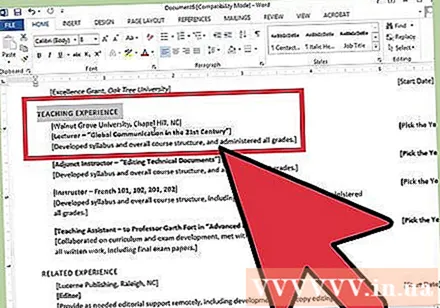
- बुलेट पॉइंट का उपयोग करें ताकि यह स्पष्ट हो सके कि पढ़ने या नौकरी से संबंधित महत्वपूर्ण पैराग्राफ को स्किम करना आसान है।
- यदि आप नौकरी आवेदन से संबंधित हैं या आपको अनुभव प्राप्त करने में मदद करते हैं, तो आप एक स्वयंसेवी स्थिति जोड़ सकते हैं।
विशेष कौशल आइटम जोड़ें। आप देखेंगे कि अधिकांश कौशल शिक्षा और अनुभव के तहत सूचीबद्ध हैं, लेकिन आपको अभी भी एक अलग कौशल श्रेणी बनाना चाहिए। यह स्थिति के लिए प्रासंगिक कौशल और ज्ञान को उजागर करने का एक अवसर है, लेकिन इसे अन्य रिज्यूमे पर लागू न करें।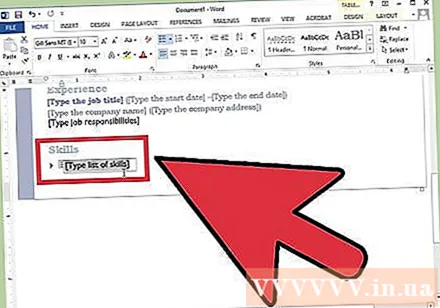
- आप शीर्षक "अन्य संबंधित कौशल" या बस "कौशल" नाम दे सकते हैं।
- कौशल में शामिल हैं: विदेशी भाषाओं में दक्षता, सॉफ्टवेयर और कंप्यूटर कार्यक्रमों की एक विशेष समझ, किसी भी विशेष कौशल का उल्लेख नहीं किया गया है।
- सावधान रहें कि दोहराएं नहीं। आपको बार-बार दोहराने की ज़रूरत नहीं है कि आपके पास "उत्कृष्ट संचार कौशल" है।
संदर्भ जानकारी प्रदान करते समय विचार करें। आमतौर पर, आपको केवल अनुरोध के लिए संदर्भ नाम और संपर्क जानकारी जोड़ना चाहिए। आमतौर पर सिफारिश का पत्र कुछ दिनों के बाद भेजा जाएगा। यदि आपका फिर से शुरू एक संदर्भ के लिए नहीं पूछता है, तो बस अपने फिर से शुरू के नीचे "संदर्भ जानकारी को जोड़ा जा सकता है यदि आवश्यक हो तो" लिखें।
अंतिम प्रारूप समायोजन। जानकारी भरने के बाद, आप प्रारूप को इच्छानुसार समायोजित कर सकते हैं। एक आसान से पढ़ा जाने वाला एक फ़ॉन्ट, सेरिफ़ फ़ॉन्ट (टाइम्स न्यू रोमन, बुक एंटीक) या एक सेन्स सेरिफ़ फ़ॉन्ट (एरियल, कैलिब्री, सेंचुरी गॉथिक) चुनें। 10-12 का फ़ॉन्ट आकार चुनें, सिवाय इसके कि पृष्ठ के शीर्ष पर आपका नाम 14-18 पर सेट किया जा सकता है। अपना नाम, शीर्षक और शीर्षक बोल्ड करें।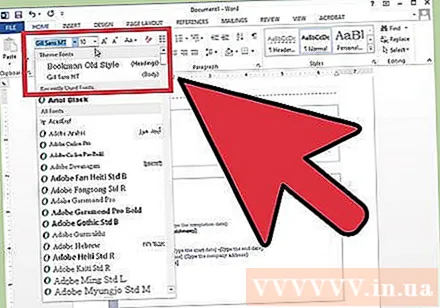
- उचित कोण संरेखण। वर्ड की डिफ़ॉल्ट सेटिंग्स भी काफी उचित हैं।
- शीर्षक को छोड़ दिया। हेडलाइन और बॉडी के बीच सिंगल लाइन स्पेसिंग और नए टाइटल में डबल स्पेसिंग।
- यदि संभव हो तो अपना रिज्यूमे एक पेज पर रखें। आप अनुच्छेद डायलॉग बॉक्स में लाइन रिक्ति को समायोजित कर सकते हैं, लेकिन बहुत अधिक अव्यवस्थित नहीं है।
- ध्यान से सोचें कि आप शब्द का उपयोग कैसे करते हैं और इसे अधिक सटीक बनाने की कोशिश करते हैं।
सलाह
- नौकरी की स्थिति के अनुरूप अपने को फिर से शुरू समायोजित करें। आप स्थिति द्वारा आवश्यकतानुसार उपलब्धियों या शीर्षकों को जोड़ सकते हैं, पुनर्व्यवस्थित कर सकते हैं और हटा सकते हैं।
- अपने रिज्यूमे को अपडेट करने के लिए नौकरी मिलने तक इंतजार न करें। जब भी आपको कोई प्रमोशन मिले या कोई बड़ी हिट मिले, तो तुरंत अपने रिज्यूमे में नई जानकारी जोड़ें।
चेतावनी
- आपके फिर से शुरू होने का प्रारूप और प्रारूप दर्शाता है कि आप क्या करने में सक्षम हैं, इसलिए इसे सर्वश्रेष्ठ के रूप में प्रस्तुत करने का प्रयास करें।
- सुनिश्चित करें कि रिज्यूमे की सभी जानकारी सही और व्याकरणिक रूप से सही हैं, गलत वर्तनी वाली नहीं।